Qustodio Review 2025: zijn de premiumfuncties je geld waard?
Qustodio Overzicht 2025
Qustodio is een van de meest uitgebreide apps voor ouderlijk toezicht, hoewel er ook goedkopere opties zijn. Er zijn regelmatig tijdelijke deals met lagere prijzen beschikbaar, maar zijn de functies voor ouderlijk toezicht echt beter dan die van andere goedkopere apps?
Ik heb Qustodio gedownload en de functies grondig getest om erachter te komen of de provider je geld waard is. Ik heb mijn 16-jarige zoon gevraagd om te proberen de beperkingen te omzeilen om te testen of de app zwakke plekken heeft. Verder heb ik onderzoek naar de betrouwbaarheid van het bedrijf gedaan en het privacybeleid gelezen om er zeker van te zijn dat de gegevens van kinderen veilig zijn en niet worden verkocht.
Mijn conclusie: Qustodio is een uitstekende app voor het monitoren van smartphones en computers en leverde zeer goede testresultaten. De app is de prijs absoluut waard omdat Qustodio de meest flexibele en gebruiksvriendelijke app voor ouderlijk toezicht biedt die ik heb getest. Verder bevat de app krachtige beveiligingsfuncties die mijn kinderen niet konden omzeilen. Je kunt Qustodio gratis testen door gebruik van de proefperiode van 30 dagen te maken (geen creditcard nodig) om erachter te komen of deze app de juiste keuze voor je gezin is.
Heb je weinig tijd? Deze korte samenvatting kun je in 1 minuut lezen
- Krachtige webfilters: De aanpasbare webfilters hebben meer dan 30 categorieën en je kunt voor elke categorie ‘toestaan’, ‘melding sturen’ of ‘blokkeren’ selecteren. Verder kun je specifieke URL’s toevoegen aan de lijst met websites die worden geblokkeerd of toegestaan. Ga naar de functie webfilters.
- Uitgebreide tools om schermtijd te beheren: Kalender aanmaken om het gebruik van telefoons overdag en ’s avonds te beperken of een dagelijkse schermtijdlimiet voor apparaten van kinderen instellen. Bekijk alle functies voor schermtijd.
- Beheer op afstand voor apps en games: Vanaf het dashboard voor ouders tijdlimieten instellen of apps op apparaten van kinderen blokkeren. Lees hier hoe je apps van kinderen kunt beheren.
- Monitoring van oproepen en sms-berichten: Toegang tot de oproepgeschiedenis en sms-berichten van kinderen om er zeker van te zijn dat ze niet met gevaarlijke personen communiceren. Lees hier hoe je deze functie kunt activeren.
Functies
Kenmerken van Qustodio – bijgewerkt in 2025
| Beste prijs | $ 4,58 per maand – werkt op maximaal 5 apparaten |
| Gratis proefperiode | 30 dagen – geen creditcard nodig! |
| Webfilters | Meer dan 30 categorieën |
| Schermtijd beheren | Ja |
| Locatietracking | Ja – huidige locatie en locatiegeschiedenis van 30 dagen |
| Geofencing | Ja – straal van 200 meter |
| Monitoring van oproepen en sms-berichten | Ja (Android en iPhone) |
| Apps beheren | Ja |
| SOS-knop | Ja |
| Klantenservice | Livechat, gepland telefoongesprek, veelgestelde vragen |
| Apparaten en besturingssystemen | Pc, macOS, Android, iOS, Amazon en Chromebook |
Als je een account voor ouders hebt aangemaakt, kun je het dashboard op je smartphone bekijken. Je kunt ook via elke browser toegang tot het dashboard voor ouders krijgen door op je Qustodio-account in te loggen. Beide versies van het dashboard bieden een duidelijk overzicht van de online activiteiten die je kinderen hebben uitgevoerd.
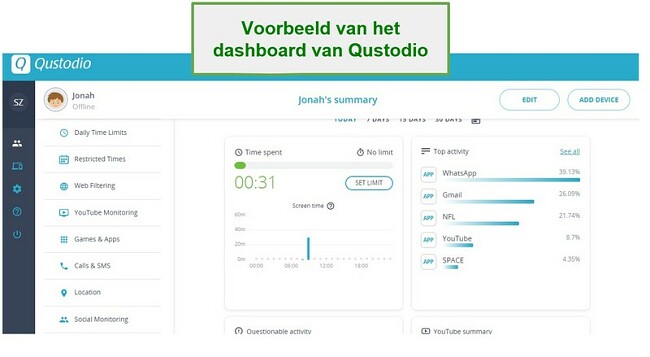
Verder biedt de tijdlijn een gedetailleerd overzicht van de activiteiten die kinderen hebben uitgevoerd.
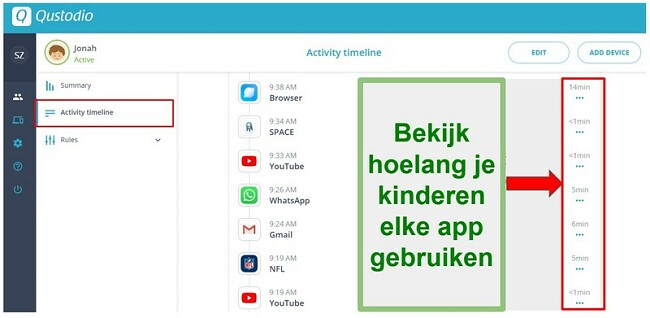
Uitgebreide webfilters met meer dan 30 categorieën
Dankzij de aanpasbare webfilters met meer dan 30 categorieën geeft Qustodio je de volledige controle over welke soorten websites kinderen kunnen bezoeken. Je kunt de uitgebreide standaardinstellingen behouden of voor elke categorie ‘toestaan’, ‘melding sturen’ of ‘blokkeren’ selecteren. Deze instellingen worden toegepast als kinderen een website bezoeken die tot een specifieke categorie behoort.

Ik heb een van mijn oudere kinderen gevraagd om te proberen de beperkingen en webfilters te omzeilen. Dit is alleen mogelijk door een browser te gebruiken die niet door Qustodio gemonitord kan worden. Qustodio is op de hoogte van deze manier om beperkingen te omzeilen en je kunt naar het gedeelte webfilters gaan om browsers te blokkeren die niet worden ondersteund. Met de andere instellingen kun je websites blokkeren die niet tot een specifieke categorie behoren en ervoor zorgen dat grote zoekmachines en YouTube verplicht gebruik van SafeSearch maken.
Naast het blokkeren van categorieën kun je handmatig URL’s invoeren die moeten worden geblokkeerd of toegestaan, ongeacht tot welke categorie de websites behoren. Zelf heb ik goksites geblokkeerd, maar ik vind het geen probleem dat mijn zoon bepaalde games zoals fantasy sports speelt. Daarom heb ik de site voor Fantasy Premier League gedeblokkeerd en het filter voor gokken ingeschakeld, waardoor casino- en pokersites worden geblokkeerd.
Voorkom te veel schermtijd met dagelijkse limieten
Je kunt een algemene tijdslimiet instellen voor de hoeveelheid tijd die het apparaat per dag kan worden gebruikt. Daarnaast kun je voor elke dag van de week verschillende limieten instellen, waardoor je in het weekend bijvoorbeeld meer schermtijd kunt toestaan. De dagelijkse tijdslimiet kan met stappen van 15 minuten worden ingesteld. Verder biedt deze app ten opzichte van andere apps voor ouderlijk toezicht, zoals Google Family Link een belangrijk voordeel. Als de tijdslimieten op de telefoons zijn bereikt, kunnen je kinderen namelijk nog steeds bellen en toegang tot hun contacten krijgen. Als ouder vond ik het geruststellend om te weten dat het voor mijn kinderen mogelijk is om mij of mijn vrouw te bellen als andere functies op de telefoon zijn vergrendeld. Uiteraard biedt Qustodio ook een optie om het kiezen van telefoonnummers en de toegang tot contacten te blokkeren als het hele gezin thuis is en ik niet wil dat mijn kinderen hun telefoons gebruiken.
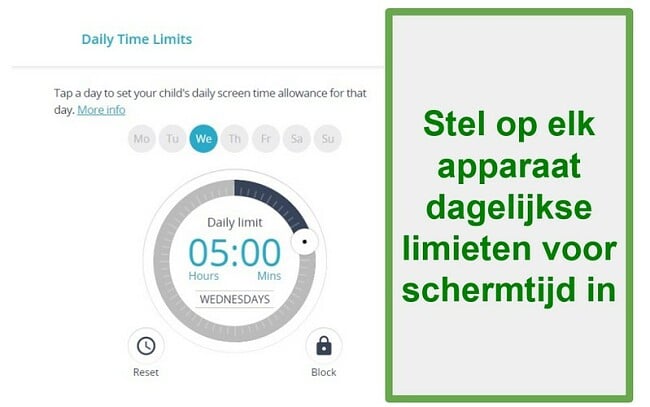
Een dagelijks schema voor het gebruik van apparaten instellen
Met deze optie kun je voor elke dag instellen op welke specifieke tijden de telefoons worden vergrendeld. Ik vond deze functie handiger dan de optie om een algemene tijdslimiet in te stellen. Op deze manier kun je er namelijk voor zorgen dat je kinderen hun telefoons niet in bed of tijdens het maken van huiswerk kunnen gebruiken. Het grootste nadeel van deze functie vind ik dat je alleen stappen van een uur kunt instellen die om hele uren beginnen. Dit betekent dat het niet mogelijk is om de telefoon van 17.00 – 17.30 uur te blokkeren en van 17.30 – 19.00 uur te ontgrendelen. 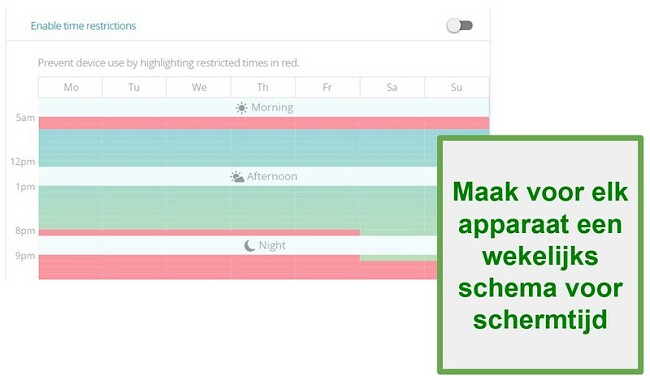
Stel dagelijkse limieten in met Qustodio
Volg de activiteiten van je kinderen op YouTube
De functie voor monitoring op YouTube blokkeert geen video’s en biedt je alleen de mogelijkheid om de zoek- en kijkgeschiedenis van elk kind te bekijken. Ik vind een van de grootste voordelen dat Qustodio in tegenstelling tot de meeste andere apps voor ouderlijk toezicht zowel de app als de browserversie van YouTube kan monitoren en blokkeren. Tijdens het testen van andere apps voor ouderlijk toezicht ben ik erachter gekomen dat mijn kinderen de beperkingen konden omzeilen door in plaats van de app de browserversie van YouTube te gebruiken. Met de functie voor monitoring van Qustodio kun je de zoek- en kijkgeschiedenis van je kinderen bekijken, ongeacht welke YouTube-versie ze gebruiken.
-
-
- YouTube.com – Qustodio kan de toegang tot de site volledig blokkeren.
- YouTube-app – optie om dagelijkse tijdslimieten in te stellen voor hoelang je kinderen de app kunnen gebruiken.
-
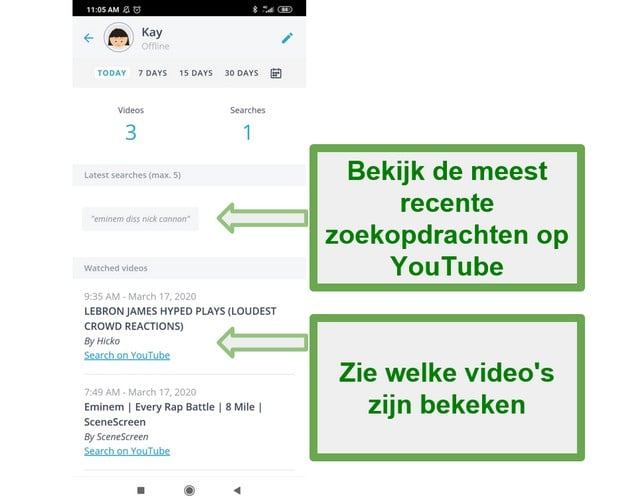
Regels voor elke app en game instellen
Met deze optie kun je specifieke regels instellen voor elke app die je kinderen op hun apparaten hebben geïnstalleerd. Persoonlijk vind ik dit de beste functie omdat mijn kinderen apps zoals WhatsApp voor school en sociale contacten nodig hebben, terwijl ik de tijd voor Netflix kan beperken.
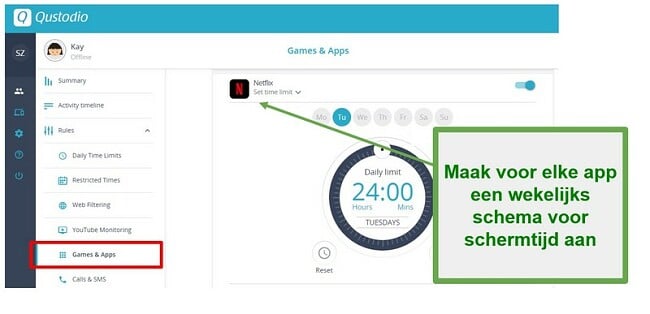
Monitoring van oproepen en sms-berichten: bekijk wie je kinderen bellen en sms-berichten sturen (deze functie is niet beschikbaar via de Google Play-app)
Een recente wijziging in het beleid van Google heeft een aanzienlijke invloed op deze regel gehad. Volgens Qustodio beschikt de app die via Google Play beschikbaar is niet over deze functie.
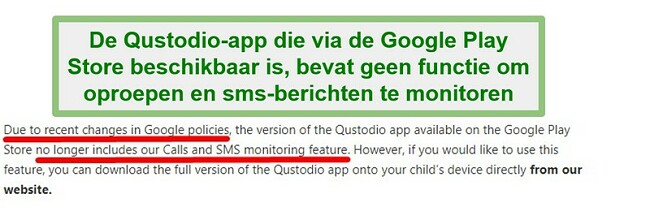
Maar je kunt de volledige app downloaden door naar de website van Qustodio te gaan. Als je de volledige versie van de app gebruikt, kun je met deze functie sms-berichten monitoren, bekijken met wie je kinderen praten, specifieke telefoonnummers en contacten blokkeren of inkomende en uitgaande oproepen volledig uitschakelen. Het is niet mogelijk om inkomende sms-berichten te blokkeren.

Houd toezicht op kinderen met Qustodio
Functie om de locatie van je kinderen in real time te volgen
Qustodio biedt een optie om de locatie van je kinderen op basis van de GPS-functie op hun telefoons te volgen. Dankzij deze optie weet je altijd waar je kinderen zijn als ze hun telefoons bij zich hebben. Je kunt de locatie van je kinderen op het dashboard van zowel de mobiele als desktopversie in real time bekijken. De afbeeldingen van je kinderen worden op de kaart getoond, waardoor je kunt controleren of ze echt bij een vriend of vriendin huiswerk aan het maken zijn of zich ergens anders bevinden. Aan deze functie is recentelijk een optie voor geofencing toegevoegd, maar deze update is alleen via de mobiele app beschikbaar. Je kunt een bepaald gebied instellen waar je kind zou moeten zijn en je ontvangt een melding als je kind dit gebied verlaat. Je kunt geofencing instellen door op de drie streepjes te tikken en daarna ‘locatie van gezinsleden’ te selecteren. Vervolgens kun je de locatiemarkering op de kaart selecteren en ‘nieuwe locatie toevoegen’ kiezen. Nu kun je het adres invoeren en een straal van maximaal 200 meter instellen. 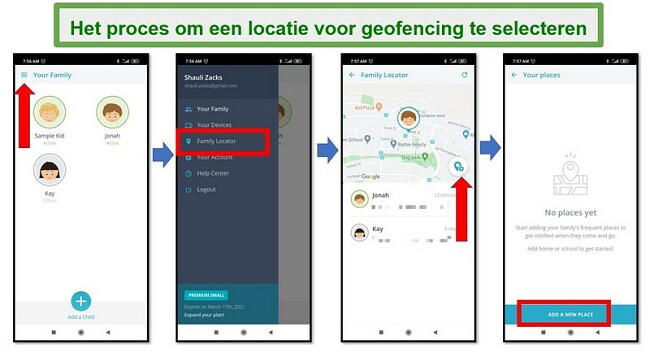
Monitor de activiteiten van je kinderen op sociale media
Eigenlijk zou deze optie ‘Facebook-monitoring’ moeten heten omdat de app alleen activiteiten op dit sociale netwerk kan volgen. Om deze functie te kunnen gebruiken, moet je kind op zijn of haar Facebook-account inloggen en de Qustodio-app toegang tot Facebook geven. Zodra de accounts zijn gekoppeld, kun je de berichten en reacties op Facebook bekijken. Om eerlijk te zijn vind ik dat deze functie weinig toevoegt omdat je deze informatie al kunt volgen als je Facebook-vrienden met je zoon of dochter bent.
Knop voor een SOS-noodoproep
Deze SOS-melding lijkt een uitstekende functie, maar tijdens de tests vond ik deze optie zeer teleurstellend. Als je kind zich in een onveilige omgeving bevindt, kan je zoon of dochter op de SOS-knop tikken. Vervolgens zou een ‘vertrouwd contact’ een melding van deze noodoproep moeten krijgen. Gelukkig hebben mijn kinderen deze knop niet hoeven gebruiken. Toch heb ik mijn zoon gevraagd om op de knop te drukken om de functie te testen, maar er gebeurde helemaal niets. Ik heb gecontroleerd of er een melding op mijn dashboard of telefoon werd getoond, maar op beide apparaten werden er geen updates weergegeven. Toen ik een uur later op het tabblad ‘aanbiedingen’ klikte, zag ik pas dat ik een e-mail van Qustodio over de noodmelding van mijn zoon had ontvangen.
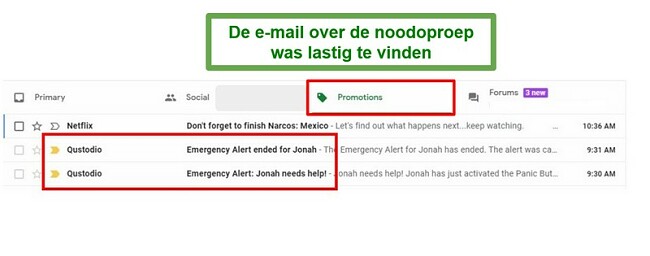
Ik heb verder onderzoek gedaan en ben erachter gekomen dat je voor elk vertrouwd contact een e-mailadres of telefoonnummer kunt toevoegen. Ik heb het telefoonnummer van mijn vrouw aan vertrouwde contacten toegevoegd om te controleren of ze een sms-bericht over de noodmelding van onze zoon zou ontvangen. Maar ook deze optie werkte niet goed. Nadat ik de knop voor de noodmelding AAN en vervolgens weer UIT had gezet, maakte het systeem een sms-bericht aan. Maar het bericht werd niet automatisch verzonden en mijn zoon moest een gewenst programma kiezen, het wachtwoord van zijn telefoon invoeren en de sms handmatig verzenden.
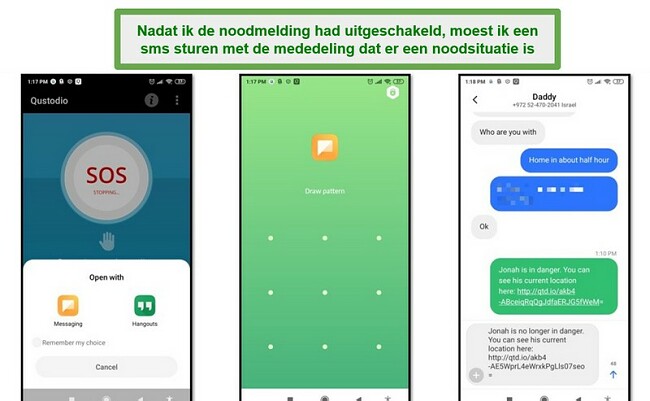
Dit zou een geweldige functie kunnen zijn, maar de functie moet sterk worden verbeterd om op de juiste manier te werken.
Installatie
Het was redelijk eenvoudig om het installatieproces uit te voeren. Nadat ik een abonnement had aangeschaft, ben ik naar de Google Play Store gegaan om de app voor de telefoon van mijn zoon te downloaden. Een aantal andere providers voor ouderlijk toezicht die ik heb getest, bieden verschillende apps voor kinderen en ouders. Maar Qustodio biedt slechts één app.
Voordat je de app voor kinderen downloadt, moet je via de webbrowser op het dashboard voor ouders inloggen en voor elk kind een account aanmaken. Nadat je een account op het apparaat van je kind hebt ingesteld, kun je de Google Play Store of App Store openen om de app te downloaden.
Je moet op de telefoon verschillende instellingen wijzigen om ervoor te zorgen dat Qustodio op de juiste manier werkt. Dit lijkt misschien ingewikkeld, maar de app biedt stapsgewijze instructies om dit proces uit te voeren.
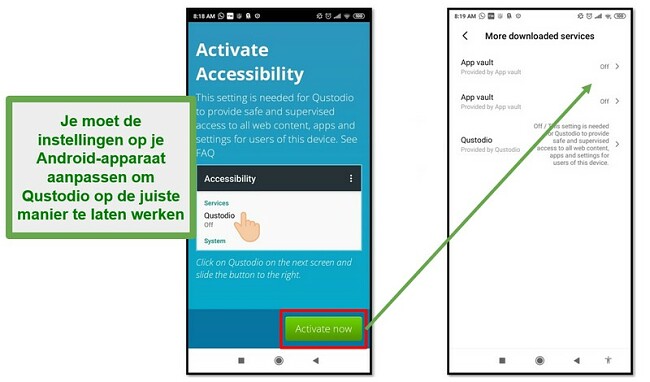
Android-gebruikers: je moet Qustodio beheerdersrechten voor je apparaat geven. Als je dit doet, wordt er een bericht met een waarschuwing getoond. Het bericht waarschuwt dat je Qustodio toegang tot alle gegevens op de telefoon geeft. De app heeft deze toestemming nodig om het apparaat te kunnen monitoren. Je kunt op ‘volgende’ klikken om het installatieproces te voltooien.
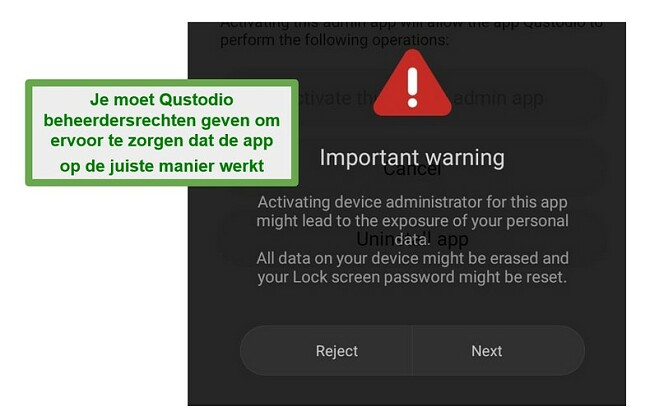
Gebruikersgemak
Qustodio begint automatisch met monitoren nadat je de app op de apparaten van je kinderen hebt geïnstalleerd. Maar het kan even duren voordat je de instellingen hebt gewijzigd en de gewenste webfilters hebt geselecteerd. De eerste dag heb ik een aantal problemen ervaren omdat het filter de toegang blokkeerde tot een aantal websites die volledig veilig zijn. Het gedeelte voor webfilters bestaat uit ongeveer 30 categorieën en je kunt voor elke categorie een van deze instellingen kiezen: ‘toestaan’, ‘blokkeren’ of ‘mij waarschuwen’. Omdat ik niet zeker wist waarom de site werd geblokkeerd, heb ik de bijbehorende URL aan de lijst met uitzonderingen toegevoegd. Vervolgens kon mijn zoon de website zonder problemen op zijn telefoon openen.
Je hebt geen technische kennis nodig om het dashboard voor ouders te gebruiken omdat de Qustodio-app en de browserversie zeer gebruiksvriendelijk zijn. Alle gegevens worden zeer overzichtelijk weergegeven en je kunt snel vinden waar je regels en andere instellingen kunt selecteren.
Helpdesk
Als je een betaald abonnement afsluit, mag je hoogwaardige klantenservice en technische ondersteuning verwachten. Dankzij de recente verbeteringen is Qustodio een uitstekende app voor ouderlijk toezicht.
Sinds kort is Care Plus bij de abonnementen Medium en Large inbegrepen en deze optie voor klantenservice met prioriteit kan voor een klein aanvullend bedrag aan het abonnement Small worden toegevoegd. Voordelen van Care Plus:
- Telefoongesprek voor technische ondersteuning plannen
- Eerder toegang tot nieuwe functies
- Hulp op afstand voor de beste technische ondersteuning
- Periodiek contact om te controleren of de app op de juiste manier werkt en eventuele vragen te beantwoorden
Als je op zoek naar snelle antwoorden op vragen bent, kun je naar de uitgebreide sectie met veelgestelde vragen gaan. Deze sectie is in verschillende categorieën onderverdeeld, waardoor je nog eenvoudiger oplossingen voor problemen kunt vinden.

Je kunt er ook voor kiezen om een supportticket in te dienen of de klantenservice een e-mail te sturen. Ik heb binnen één werkdag een reactie ontvangen en een duidelijk en uitgebreid antwoord op mijn vraag gekregen.
Ik vond het verrassend dat alleen betalende klanten van Qustodio de optie hebben om een e-mail te sturen. Als je de gratis versie gebruikt of overweegt om een abonnement af te sluiten, kun je de veelgestelde vragen raadplegen of gebruik van de gratis proefperiode van 30 dagen maken en vervolgens contact met de klantenservice opnemen.
Veelgestelde vragen
Is Qustodio veilig?
Ik heb Qustodio op meerdere apparaten getest en het bestand was 100% veilig. Ook het online dashboard bevat geen malware of virussen. Zorg ervoor dat je naar een betrouwbare websites gaat om de app te downloaden. Je kunt ook naar deze verborgen pagina van Qustodio gaan om te profiteren van de voordeligste prijs die ik online heb gevonden.
Is het mogelijk om de filters van Qustodio te omzeilen?
Ik heb meer dan 50 apps voor ouderlijk toezicht getest en vond het schokkend hoeveel apps slechte prestaties leveren. In veel gevallen konden mijn kinderen de blokkades voor apps en beperkingen voor schermtijd eenvoudig omzeilen. Tot nu toe is het mijn kinderen niet gelukt om de functies van Qustodio voor het blokkeren van apps en het beperken van schermtijd te omzeilen.
Kan Qustodio YouTube blokkeren?
Ja. Door regels in te stellen, kun je tijdslimieten of blokkades voor elke app of website inclusief YouTube selecteren. Met de functie voor YouTube-monitoring kun je de zoek- en kijkgeschiedenis van je kind bekijken als je deze app hebt toegestaan.
Kan ik met Qustodio een dagelijkse tijdslimiet instellen?
Ja. De tool voor tijdbeheer is een van de beste functies die Qustodio biedt. Met deze functie kun je voor elke dag specifieke limieten instellen, selecteren op welke tijden van de dag de telefoon is vergrendeld en een algemene limiet voor schermtijd kiezen.
Welke apparaten kan Qustodio monitoren?
Qustodio werkt met de meeste populaire besturingssystemen. Je kunt de app op een Windows-pc, Mac, Android, iOS en zelfs Amazon Kindle en Fire-tablets gebruiken.
Kan ik de verzonden en ontvangen berichten op de apparaten van mijn kinderen lezen?
Als je de app op de website van Qustodio en niet via de Google Play Store downloadt, kun je de functie inschakelen om ontvangen en verstuurden sms-berichten op de telefoon van je kind te lezen. Qustodio kan je geen berichten van WhatsApp, Facebook en Snapchat laten zien. In plaats daarvan kun je alleen bekijken hoelang je kind deze apps heeft gebruikt.
Prijzen
Qustodio heeft drie abonnementen: Free, Basic en Complete. Deze abonnementen verschillen niet alleen van elkaar op het gebied van de inbegrepen functies, maar ook qua de hoeveelheid apparaten die worden beschermd. Het gratis abonnement werkt op één apparaat per keer, het Basic-abonnement kan vijf apparaten tegelijkertijd controleren, terwijl het Complete-abonnement op een onbeperkt aantal apparaten werkt.
Free-abonnement van Qustodio
Wanneer je registreert voor het gratis abonnement van Qustodio, start je met een gratis proefperiode van 30 dagen van het Complete-abonnement zonder dat je hier creditcardgegevens voor hoeft in te voeren. Aan het einde van de proefperiode wordt je automatisch gedowngraded naar het gratis abonnement. Dit abonnement bevat het internetfilter, controle van schermtijd, dagelijkse tijdlimieten en instellen van periodes met beperkingen.
Qustodio Basic
Het Basic-abonnement, waarmee je maximaal vijf apparaten tegelijkertijd kunt controleren, heeft alle functies van het gratis abonnement en de mogelijkheid om games en apps te blokkeren, activiteitsverslagen van 30 dagen, een paniekknop (alleen Android) en live volgen van locatie.
Qustodio Complete
Door over te stappen op het Complete-abonnement worden alle functies van Qustodio ontgrendeld. Dit omvat meldingen voor internetactiviteiten, geblokkeerde websites en gedownloade apps. Er is ook controle van YouTube, controle van oproepen en berichten, configureren van geofences en Care Plus-ondersteuning.
Qustodio Free- vs Basic- vs Complete-abonnement
| Free-abonnement | Basic PlanBasic-abonnement | Complete-abonnement | |
| Apparaten | 1 | 5 | Onbeperkt |
| Activiteitenrapporten | Dagelijks | 30 dagen | 30 dagen |
| Schermtijdbewaking | ✅ | ✅ | ✅ |
| Dagelijkse schermlimieten | ✅ | ✅ | ✅ |
| Gebruikskalender | ✅ | ✅ | ✅ |
| Webfilter | ✅ | ✅ | ✅ |
| Spellen en apps | ❌ | ✅ | ✅ |
| Meldingen voor geblokkeerde websites, internetactiviteiten en gedownloade apps |
❌ | ❌ | ✅ |
| Gezinszoeker | ❌ | ✅ | ✅ |
| Geofence | ❌ | ❌ | ✅ |
| YouTube Monitoring | ❌ | ❌ | ✅ |
| Paniek (SOS)-knop | ❌ | ✅ | ✅ |
| Care Plus | ❌ | ❌ | ✅ |
Hoewel de prijs in eerste instantie een beetje aan de hoge kant lijkt, vooral als je het Complete-abonnement nodig hebt, hebben we het hier over het beschermen van onze kinderen. Voor mijn gemoedsrust en dat de kinderen weten wat hun beperkingen zijn op de telefoons en tablets, is dit zonder twijfel het beste geld dat ik dit jaar heb uitgegeven.
Voordat je je verbindt aan een van de abonnementen kun je Qustodio risicovrij uitproberen met de gratis proefperiode van 30 dagen. Ik vond het fijn dat ik mijn creditcardgegevens niet in hoefde te voeren om de gratis proefperiode te activeren.
Al met Al
Ik heb Qustodio 30 dagen getest en de provider biedt een van de beste apps voor ouderlijk toezicht die ik ooit heb gebruikt. De app is zeer gebruiksvriendelijk en nadat je de regels hebt ingesteld, werkt Qustodio automatisch door alle gegevens met het dashboard voor ouders te synchroniseren.
Je kunt nauwkeurig volgen wat kinderen online doen en limieten of regels voor online browsen en schermtijd instellen. De functie voor locatietracking en SOS-knop bieden gemoedsrust als je in het buitenland bent of wanneer kinderen bij vrienden zijn. Dankzij deze tools hoef je je nooit zorgen te maken dat kinderen op een verboden locatie zijn of gevaar lopen.
Het enige nadeel is dat je de huidige locatie van kinderen niet op de kaart kunt bekijken als je het webgebaseerde dashboard van Qustodio gebruikt. Omdat het webgebaseerde dashboard alleen het adres toont, moet je de mobiele app van Qustodio gebruiken en naar het dashboard voor ouders gaan om de huidige locatie van kinderen op de kaart te kunnen bekijken.
Over het algemeen is Qustodio aanbevolen voor iedereen die online veiligheid van kinderen belangrijk vindt. Deze betaalde app is de prijs meer dan waard. Maar voordat je een abonnement afsluit, kun je alle premiumfuncties zonder risico testen door gebruik te maken van de gratis proefperiode van 30 dagen en je hebt geen creditcard nodig!



